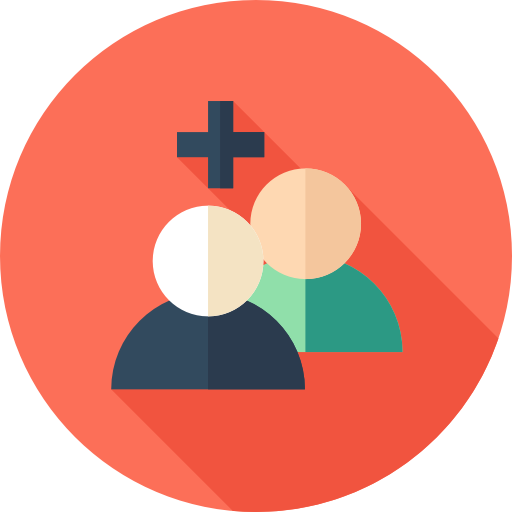Jak zapnout tmavý režim na Instagramu v iOS a Androidu
Tmavý režim Instagramu je jednou z těch funkcí, které se vyplatí naučit používat. Nejenže tato tmavší paleta nabízí pohlcující prohlížení obrázků a videí, ale přináší také řadu dalších výhod, které vám zlepší a usnadní život.

Bez ohledu na to, zda máte nejlepší iPhone nebo jeden z nejlepších telefonů se systémem Android, je používání tmavého režimu Instagramu velmi jednoduché. A věřte nám, že přechod se vyplatí. Kromě toho, že díky tmavému režimu vyniknou obrázky a videa jako nikdy předtím, výrazně se sníží intenzita jasného světla, kterému je řada z nás vystavena během dne, což znamená, že zejména v noci budete mnohem méně namáhat oči.
Balíčky pro Influencery -> Instagram sledující a likes, views nejvyšší kvality pro Váš profil!
Přepnutí na tmavý režim Instagramu se nevyplatí jen kvůli estetice. Tmavý režim má tendenci spotřebovávat mnohem méně baterie než běžný režim, zejména pokud máte smartphone s AMOLED obrazovkou, jako je Google Pixel 7 nebo jeden z nových modelů Apple iPhone 14 a iPhone 14 Pro. Tento typ panelu při zobrazení černé barvy pixely zcela vypne, čímž se sníží jeho spotřeba energie.
Abychom vám s tím pomohli, sestavili jsme pro vás praktický soubor pokynů, který vás provede procesem nastavení tmavého režimu Instagramu na vašich zařízeních se systémy iOS a Android. Ani to není těžké, takže celý proces bude rychlý, jednoduchý a zcela bezbolestný. A pokud vás zajímá, jak tento proces zopakovat s prohlížečem Google Chrome nebo aplikací WhatsApp, podívejte se na naše návody, jak zprovoznit tmavý režim v prohlížeči Google Chrome v systémech iOS, Android a Windows a jak používat tmavý režim aplikace WhatsApp v systémech iOS a Android.
Zapnutí tmavého režimu Instagramu v iOS 16
Zapnutí tmavého režimu Instagramu pro iPhony je jednoduchá záležitost. Pokud máte iPhone se systémem iOS 16 nebo jste nedávno upgradovali na iPhone 14 a iPhone 14 Pro, tyto kroky vám umožní změnit jeho systémové nastavení a používat Instagram v tmavém režimu.
- Otevřete aplikaci Nastavení
- Vyberte možnost “Displej a jas”.
- Klepnutím na “Tmavý” změňte téma
- Spusťte aplikaci Instagram
Zapnutí tmavého režimu Instagramu v systému Android
Povolení tmavého režimu Instagramu pro Android je stejně jednoduché. Chcete-li jej povolit v telefonech s operačním systémem Android 13 a nižším, postupujte podle následujících pěti kroků:
- Spuštění služby Instagram
- Klepnutím na svůj profilový obrázek vpravo dole přejděte na svůj profil.
- Vyberte hamburgerové menu vpravo nahoře.
- Klepněte na možnost Nastavení a poté vyberte možnost Motiv.
- Vyberte možnost Tmavé.
Jak jinak mohu v aplikaci Instagram šetřit baterii?
Přepnutí do tmavého režimu Instagramu sice šetří energii, ale pokud jste na něm celý den, budete muset najít jiné způsoby, jak prodloužit výdrž baterie. Naštěstí existují i další kroky, kterými můžete ušetřit trochu více šťávy navíc. Pokud Instagram vybíjí baterii vašeho telefonu, budete je chtít znát.
Abyste mohli neustále rolovat, Instagram předem načítá obrázky a videa, ale toto chování můžete omezit. Klepněte na ikonu nabídky v pravém horním rohu aplikace a poté klepněte na ikonu nastavení v dolní části. Klepněte na položku “Účet”, poté na položku “Využití mobilních dat” a zapněte “Spořič dat”.
Balíčky pro Influencery -> Instagram sledující a likes, views nejvyšší kvality pro Váš profil!
Tím zabráníte načítání videí předem, takže se budou stahovat až ve chvíli, kdy se je rozhodnete přehrát. Je nepravděpodobné, že to bude mít velký vliv, ale pokud se vám pravidelně stává, že se baterie vybije na posledních 10 % a nabíječka není v dohledu, pomůže každá maličkost.
Mohlo by Vás zajímat:
Jak sdílet cizí příběh na Instagramu do svého vlastního nebo jej poslat jako přímou zprávu
Jak vytvořit prezentaci na TikToku
Jak získat více sledujících na TikToku: 28 tipů, jak rychle rozšířit svůj účet
Jak odstranit Instagram profil
12 taktik pro získání více followers na Instagramu
Jak vytvořit krátký video tutoriál pro Instagram